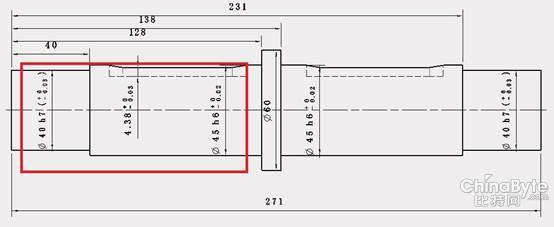发布时间:2018年04月19日 03:27:28分享人:岁月无垠来源:互联网28
很多图形都是需要标注尺寸的,但尺寸也是需要一个公差范围。那么大家知道cad中怎样标注图形尺寸公差吗?下面是小编整理的cad中怎样标注图形尺寸公差的方法,希望能帮到大家!
cad中标注图形尺寸公差的方法
首先小编打开一个需要公差标注的cad零件图,想要进行普通标注。
在cad命令行中输入ed然后按回车键确定。
此时光标会变成小方块,点击选择想要改为公差的标注会出现文字编辑窗口。
在标注45后面输入%%p0.05(%%p会自动变成±号),然后点击确定。
此时cad公差怎么标注就解决了。
不同符号都有不同的文字替代,在文字输入时右键单击,选择符号就会出现。

爱华网本文地址 » http://www.aihuau.com/a/205461/465537702.html
更多阅读

cad公差怎么标注――简介cad是应用最广泛的计算机辅助设计软件,学会cad公差怎么标注是必不可少的,下面小编教大家cad公差标注方法。cad公差怎么标注――工具/原料Auto CADcad公差怎么标注――cad公差怎么标注1cad公差怎么标注 1、cad

很多图形都是需要标注尺寸的,但尺寸也是需要一个公差范围。那么大家知道cad中怎样标注图形尺寸公差吗?下面是小编整理的cad中怎样标注图形尺寸公差的方法,希望能帮到大家!cad中标注图形尺寸公差的方法首先小编打开一个需要公差标注

公差的标注是经常需要用到的,那么大家知道cad中图形怎么标注公差尺寸吗?下面是小编整理的cad中图形怎么标注公差尺寸的方法,希望能给大家解答。cad中图形标注公差尺寸的方法1、假如我们在CAD输入尺寸为20,上公差为+0.3,下公差为0,操作
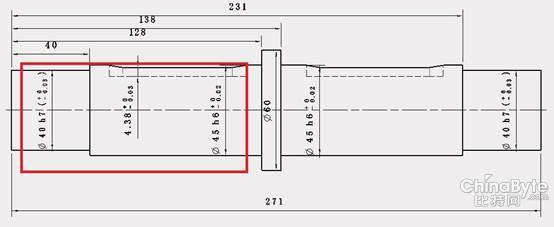
一般机械图纸中的尺寸都会有公差范围,那么大家知道cad中怎样标注上下公差吗?下面是小编整理的cad中怎样标注上下公差的方法,希望能给大家解答。cad中标注上下公差的方法1、假如我们在CAD输入尺寸为20,上公差为+0.3,下公差为0,操作方法:

CAD图形上的公差都是由上下两部分组成,所以我们也要学会输入公差符号。接下来就是小编精心整理的一些关于CAD图形的上下公差如何标注的相关资料,供你参考。CAD图形的上下公差标注的方法首先小编打开一个需要公差标注的cad零件图,想要

 爱华网
爱华网